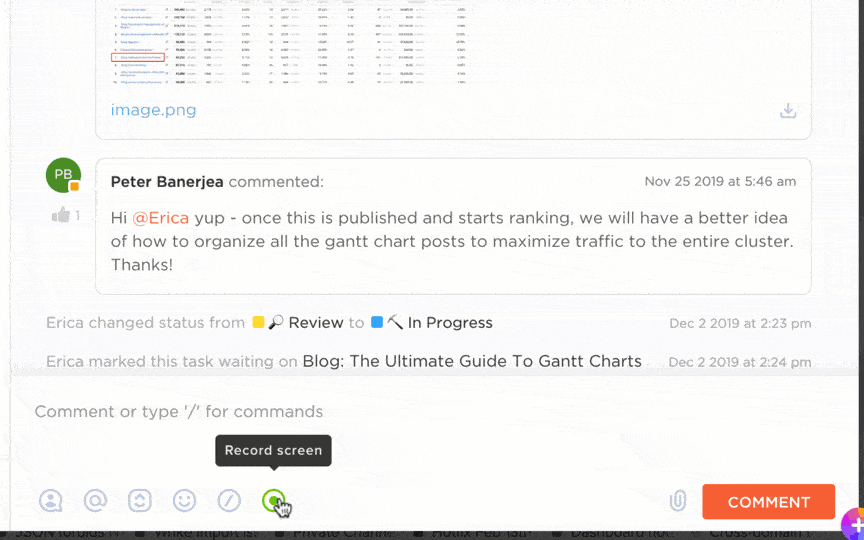Nhân viên dành một lượng thời gian đáng ngạc nhiên để lặp lại cùng một công việc. Sự dư thừa này khiến nền kinh tế Hoa Kỳ thiệt hại 1,8 nghìn tỷ đô la mỗi năm. Vâng, nghìn tỷ với chữ "T"
Đây chính là lý do tại sao ghi lại màn hình là một điều tuyệt vời. Đối với người ghi lại, nó giúp họ không phải lặp lại cùng một bản demo hàng chục lần. Đối với người xem, điều đó có nghĩa là họ có thể xem lại hàng triệu lần mà không cần gửi thêm câu hỏi "Bạn có thể giải thích lại bước đó một lần nữa được không?"
Chia sẻ bản ghi màn hình là cách duy nhất để đảm bảo chúng phục vụ mục đích của mình và đến đúng người nhận mà không bị mất trong không gian kỹ thuật số. Nếu ý nghĩ đầu tiên của bạn là "Tôi sẽ gửi email cho họ", hãy dừng lại một chút. Các tệp video lớn không thể phát tốt với tệp đính kèm email.
May mắn thay, có rất nhiều cách để chia sẻ bản ghi màn hình một cách hiệu quả, từ các công cụ dựa trên trình duyệt đến các nền tảng lưu trữ đám mây.
Trong bài viết này, chúng ta sẽ tìm hiểu về các công cụ tốt nhất cho công việc này và một số nguyên tắc tốt nhất bạn có thể áp dụng để có được bản ghi màn hình chất lượng cao.
⏰ Tóm tắt 60 giây
❓ Tại sao ghi màn hình lại quan trọng: Tiết kiệm thời gian và giảm thiểu các buổi demo lặp đi lặp lại với các giải pháp trực quan rõ ràng
💯 Thực hành tốt nhất: Sử dụng định dạng MP4 để đảm bảo tương thích, tối ưu hóa chất lượng, làm mờ các chi tiết nhạy cảm và giữ cho bản ghi ngắn gọn
✅ Các công cụ chia sẻ hàng đầu: Dropbox, YouTube, Google Drive, Slack và ClickUp cung cấp các tùy chọn chia sẻ độc đáo
🟢 Dropbox: Tuyệt vời cho việc chia sẻ đơn giản nhưng thiếu tính năng quản lý công việc
🟢 YouTube: Hoàn hảo để chia sẻ công khai nhưng giới hạn trong việc cộng tác
🟢 Google Drive: Linh hoạt với các quyền truy cập nhưng có thể cảm thấy rải rác đối với các dự án
🟢 Slack: Lý tưởng để chia sẻ nội bộ nhanh chóng nhưng giới hạn ở các clip dài 5 phút
🟢 Ưu điểm của ClickUp: Ghi âm, ghi chép và nhúng video vào nhiệm vụ với tích hợp dự án liền mạch
Cách tạo bản ghi màn hình
Hầu hết các thiết bị hiện đại đều được trang bị sẵn công cụ ghi màn hình (mặc dù những công cụ này thường khá cơ bản). Tuy nhiên, nếu thiết bị của bạn không có những công cụ này—hoặc bạn đang tìm kiếm một giải pháp hiệu quả hơn—hãy cùng tìm hiểu những kiến thức cơ bản.
Một công cụ ghi lại màn hình tốt cần phải làm những việc gì?
- Ghi lại toàn bộ màn hình, một cửa sổ cụ thể hoặc chỉ một khu vực đã chọn
- Cho phép hiển thị webcam chồng lên màn hình để trải nghiệm hình trong hình
- Ghi lại âm thanh từ micro và hệ thống cùng lúc
- Cung cấp tùy chọn chia sẻ video hoặc xuất nhanh tích hợp sẵn
- Hãy thân thiện với người dùng (không ai có thời gian cho các menu rắc rối)
- Cung cấp mức giá phải chăng phù hợp với giá trị của sản phẩm
Nếu bạn đang tìm kiếm, các tùy chọn phổ biến như Loom (miễn phí cho tối đa 25 video dưới 5 phút), Camtasia (nổi tiếng với tính năng chỉnh sửa xuất sắc) và OBS Studio (hoàn hảo cho phát trực tiếp) sẽ đáp ứng nhu cầu của bạn. Bạn muốn có bản ghi chép cùng với bản ghi âm? Hãy thử Descript, công cụ cung cấp tính năng ghi chép tự động.
Nhưng nếu bạn muốn tất cả những điều này cộng với quản lý công việc thì sao? Đó là khi ClickUp xuất hiện.
📌 Ví dụ: Giả sử bạn đang dẫn dắt một dự án với các thành viên nhóm ở các múi giờ khác nhau. Mọi người đều cần sự rõ ràng về quy trình, nhưng việc lên lịch các cuộc gọi trực tiếp là không thực tế. Đó là lúc ClickUp Clips bước vào cuộc chơi — một trình ghi màn hình được tích hợp sẵn trong nền tảng quản lý dự án ClickUp.
Với ClickUp Clips, bạn có thể:
- Ghi lại toàn bộ màn hình hoặc một cửa sổ/tab cụ thể kèm theo giọng nói
- Đính kèm bản ghi âm trực tiếp vào nhiệm vụ, bình luận hoặc Tài liệu ClickUp để thêm bối cảnh
- Ghi lại lời giải thích hoặc hướng dẫn chi tiết trong khi vẫn giữ mọi thứ trong dự án được sắp xếp gọn gàng
Nhưng chờ đã, còn nữa. Hãy sử dụng ClickUp Brain, một công cụ phiên âm được hỗ trợ bởi AI.
Trong vài phút, bản ghi của bạn sẽ được chuyển thành văn bản, đánh dấu thời gian và có thể tìm kiếm được. Cần chú thích hoặc đánh dấu các điểm quan trọng? Không vấn đề gì, bạn có thể dễ dàng thực hiện việc này với các tính năng AI của ClickUp Brain.
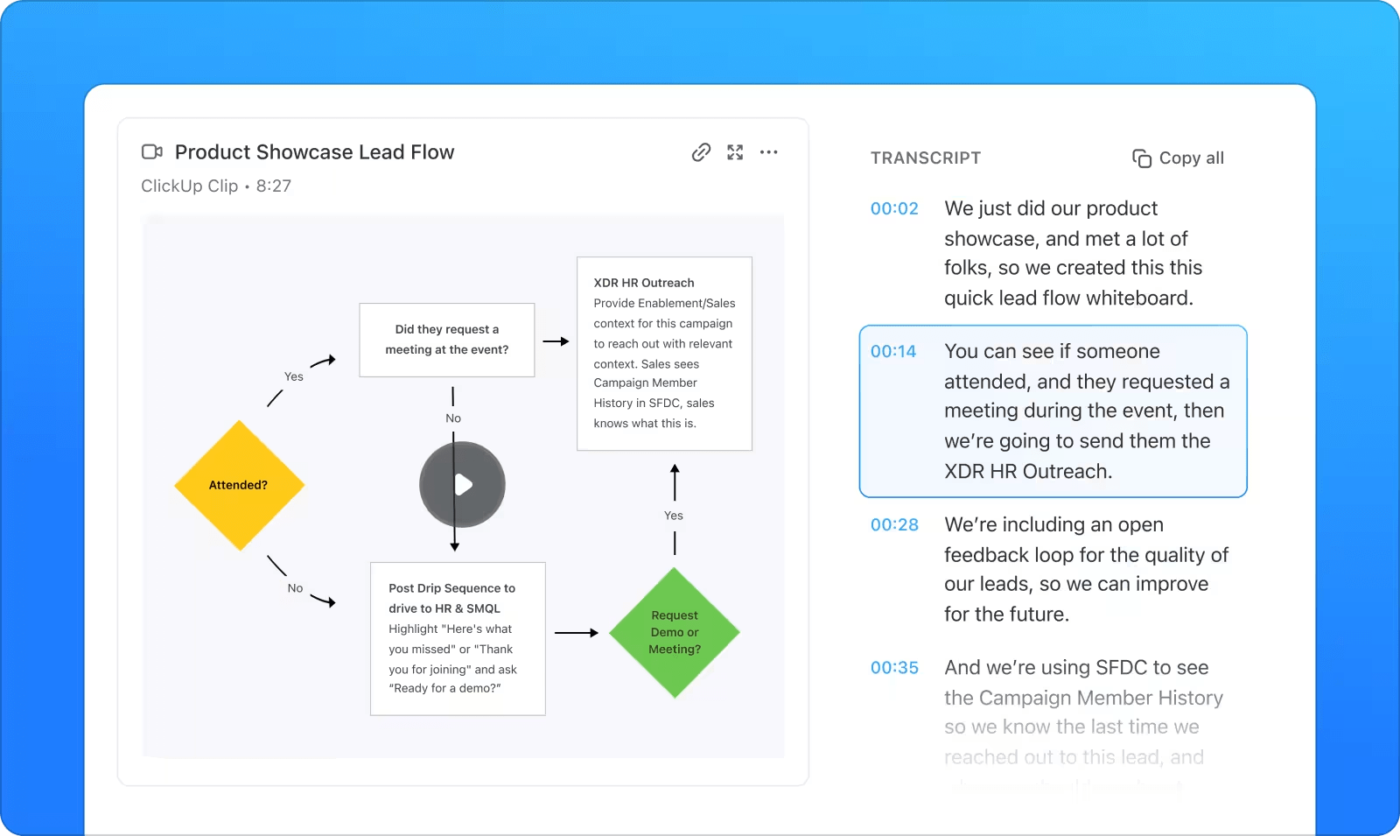
💡 Mẹo chuyên nghiệp: Bạn đang tìm kiếm trình ghi màn hình hỗ trợ AI? Hãy xem danh sách 10 trình ghi màn hình AI tốt nhất của chúng tôi.
Các công cụ giúp bạn chia sẻ bản ghi màn hình
Như chúng ta đã đồng ý, email không phải là phương tiện lý tưởng để chia sẻ các tệp video có dung lượng lớn.
Vậy, làm thế nào để chia sẻ video ghi màn hình? May mắn thay, có rất nhiều tùy chọn để bạn lựa chọn mà không cần phải thử thách sự kiên nhẫn của mình. Dưới đây là một số lựa chọn phổ biến và hiệu quả:
1. Dropbox: Quy trình và tính năng chia sẻ màn hình
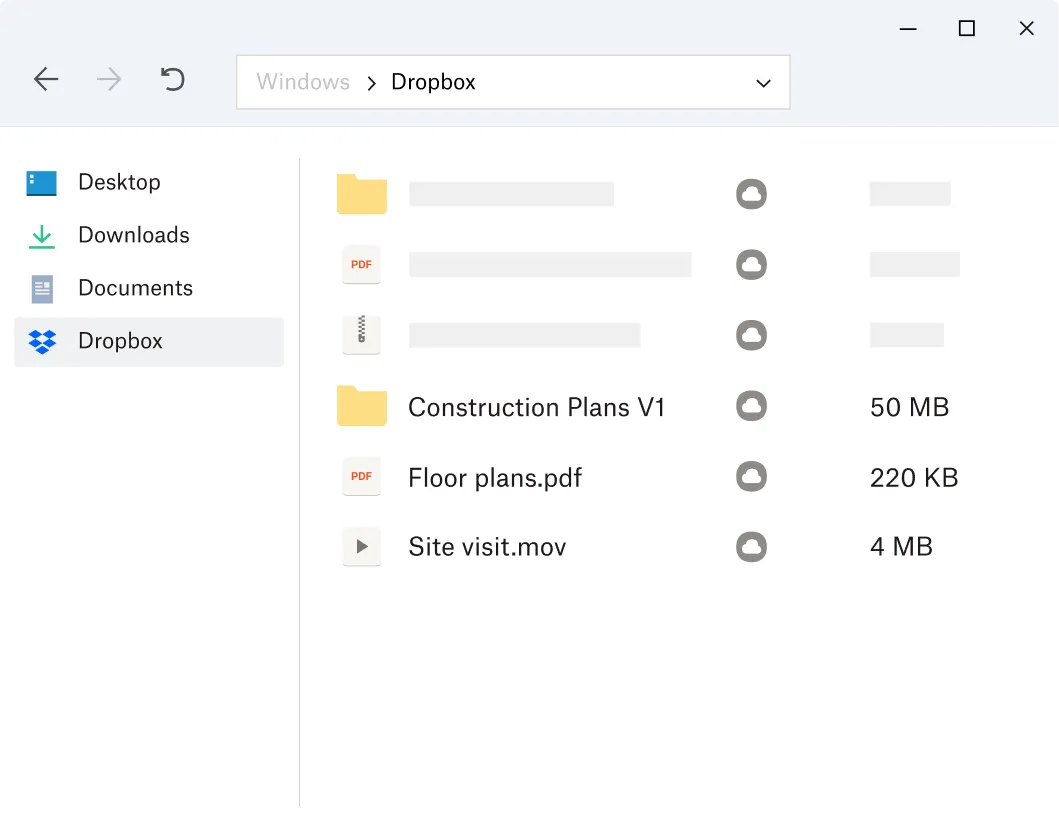
Dropbox giúp chia sẻ bản ghi màn hình và tệp trở nên đơn giản, ngay cả đối với những người không rành về công nghệ. Với Dropbox Capture tích hợp sẵn, bạn có thể ghi lại màn hình, webcam hoặc chỉ âm thanh và chia sẻ dễ dàng.
📌 Cách chia sẻ:
- Mở Dropbox Capture (tải xuống nếu bạn chưa có)
- Ghi lại màn hình, webcam hoặc âm thanh bằng giao diện trực quan của công cụ
- Lưu bản ghi trực tiếp vào thư mục Dropbox của bạn
- Tạo liên kết chia sẻ chỉ với một cú nhấp chuột
- Sao chép và dán liên kết vào bất cứ nơi nào bạn cần — email, ứng dụng nhắn tin hoặc công cụ quản lý dự án
- Người nhận có thể xem, bình luận hoặc tải xuống bản ghi âm một cách dễ dàng
✅ Ưu điểm của Dropbox
- Dễ sử dụng, ngay cả đối với người dùng không rành về công nghệ
- Tạo nhanh các liên kết có thể chia sẻ để chia sẻ tệp liền mạch
- Cài đặt bảo mật vững chắc cho phép kiểm soát quyền truy cập tệp
⚠️ Nhược điểm của Dropbox
- Thiếu tính năng quản lý công việc hoặc cộng tác theo ngữ cảnh
- Việc chia sẻ tệp bị giới hạn ở việc tạo liên kết đơn giản, khiến việc tổ chức dự án trở nên khó khăn
✨ Lý tưởng cho: Các nhóm cần một cách dễ dàng để chia sẻ bản ghi màn hình, bản demo dự án hoặc hướng dẫn mà không phải đối mặt với các hạn chế về tệp lớn hoặc các chủ đề email dài vô tận.
2. YouTube: Tải lên và chia sẻ bản ghi màn hình
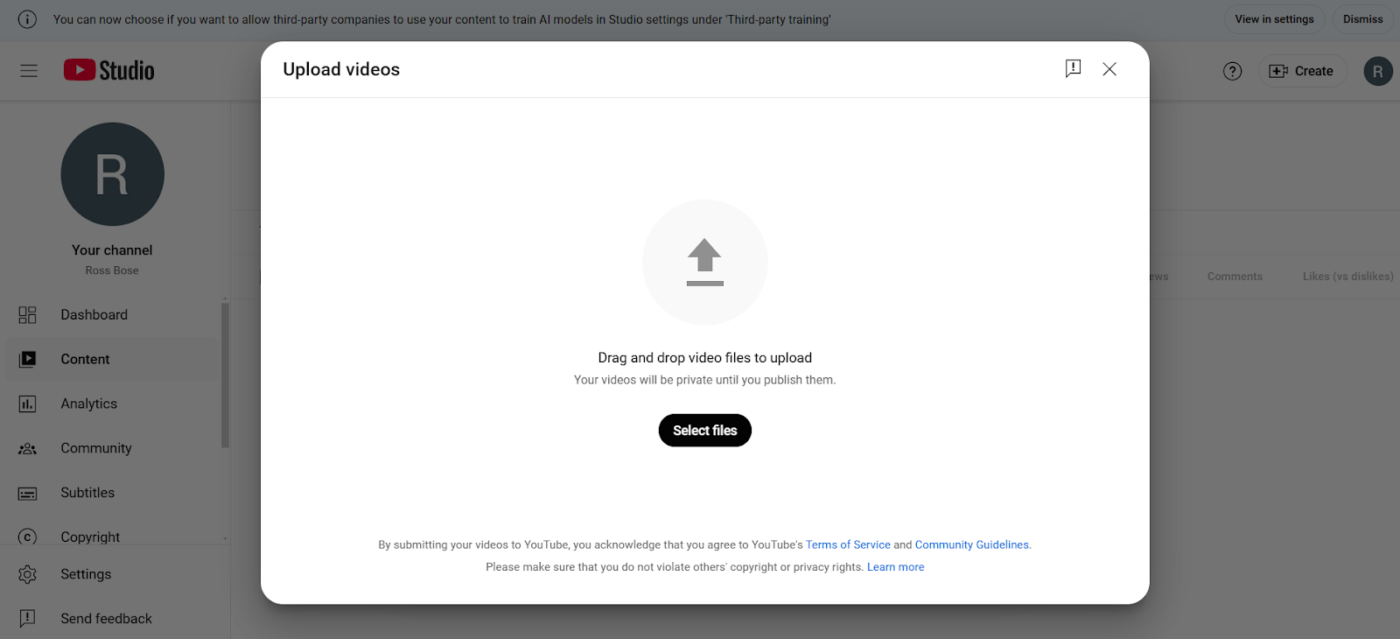
YouTube có thể hơi cũ kỹ, nhưng đây là một lựa chọn đáng tin cậy để chia sẻ bản ghi màn hình, đặc biệt khi bạn cần kiểm soát quyền truy cập và chia sẻ với nhiều người một cách đơn giản.
🧠 Bạn có biết: Ảnh chụp màn hình đầu tiên xuất hiện vào những năm 1960 trên máy tính tương tác, trong khi screencasting trở nên phổ biến vào những năm 1990 với các công cụ như ScreenCam. Đến những năm 2000, các nền tảng như YouTube đã thúc đẩy sự phổ biến của ghi màn hình, với Camtasia trở thành tâm điểm chú ý vào năm 2004.
📌 Cách chia sẻ:
- Mở ứng dụng YouTube hoặc YouTube Studio
- Nhấn Tạo và chọn tệp video của bạn
- Thêm tiêu đề hấp dẫn và chọn cài đặt bảo mật (Công khai, Không công khai hoặc Riêng tư)
- Nếu video của bạn ngắn và dọc, bạn có thể tải lên dưới dạng YouTube Short
- Đặt đối tượng (ví dụ: "Dành cho trẻ em" hoặc không) và nhấn Tải lên
- Lấy liên kết đến video của bạn và chia sẻ với nhóm của bạn qua email, ứng dụng nhắn tin hoặc công cụ quản lý công việc
✅ Ưu điểm của YouTube
- Lý tưởng để lưu trữ và chia sẻ các tệp video lớn mà không bị giới hạn kích thước
- Cung cấp cài đặt bảo mật linh hoạt cho chia sẻ công khai, không công khai hoặc riêng tư
⚠️ Nhược điểm của YouTube
- Các tính năng cộng tác rất hạn chế — phản hồi của nhóm không được hỗ trợ tốt
- Quản lý liên kết video và quyền truy cập có thể tốn nhiều thời gian đối với các nhóm lớn
✨ Lý tưởng cho: Các nhóm hoặc cá nhân cần một nền tảng miễn phí để lưu trữ và chia sẻ các tệp video lớn với quyền truy cập chế độ xem linh hoạt.
💡 Mẹo chuyên nghiệp: Bạn không muốn tải xuống ứng dụng khác để ghi lại màn hình? Chúng tôi hiểu điều đó. Dưới đây là hướng dẫn của chúng tôi về 10 phần mở rộng Chrome tốt nhất để ghi lại màn hình.
3. Google Drive: Chức năng chia sẻ
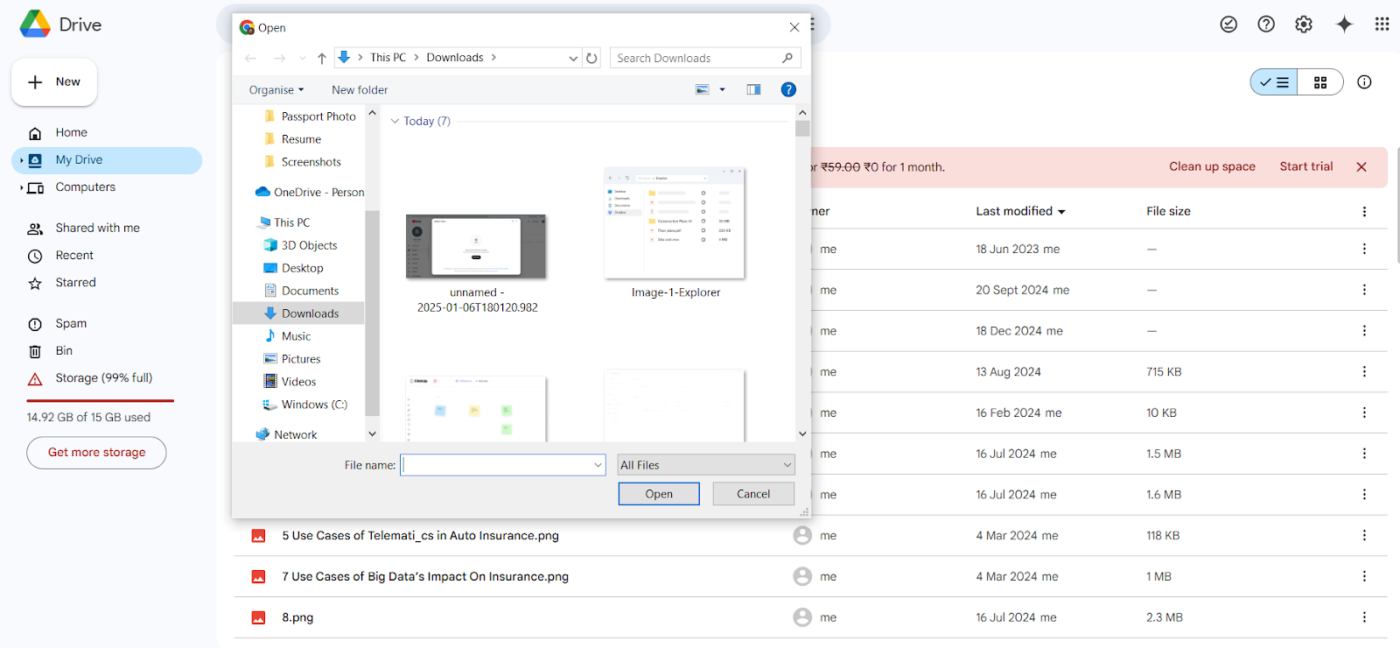
Một nền tảng tuyệt vời khác để chia sẻ tệp, đặc biệt là những video có dung lượng lớn không thể gửi qua email, là Google Drive.
📌 Cách chia sẻ:
- Tải bản ghi màn hình của bạn lên Google Drive bằng cách kéo và thả vào giao diện Drive
- Tìm tệp của bạn, nhấp chuột phải và chọn Chia sẻ
- Nhập địa chỉ email của những người cộng tác hoặc tạo liên kết có thể chia sẻ
- Điều chỉnh quyền truy cập — cho phép người khác xem, bình luận hoặc chỉnh sửa tệp
- Nhấp vào Gửi hoặc sao chép liên kết và chia sẻ qua email, trò chuyện hoặc nền tảng giao tiếp của nhóm bạn
- Sử dụng các tùy chọn nâng cao như ngày hết hạn truy cập liên kết hoặc hạn chế tải xuống nếu cần
✅ Ưu điểm của Google Drive
- Dễ sử dụng với quyền truy cập chia sẻ linh hoạt cho các tệp
- Hỗ trợ cộng tác thời gian thực trên các tài liệu và tệp được chia sẻ
⚠️ Nhược điểm của Google Drive
- Các công cụ cộng tác có thể khiến việc quản lý các dự án phức tạp trở nên lộn xộn
- Quản lý quyền truy cập trở nên tẻ nhạt đối với các nhóm lớn
✨ Lý tưởng cho: Các nhóm hoặc cá nhân đang tìm kiếm một cách đơn giản để chia sẻ và cộng tác trên các tệp mà không bị giới hạn kích thước.
4. Slack: Tích hợp bản ghi màn hình vào giao tiếp
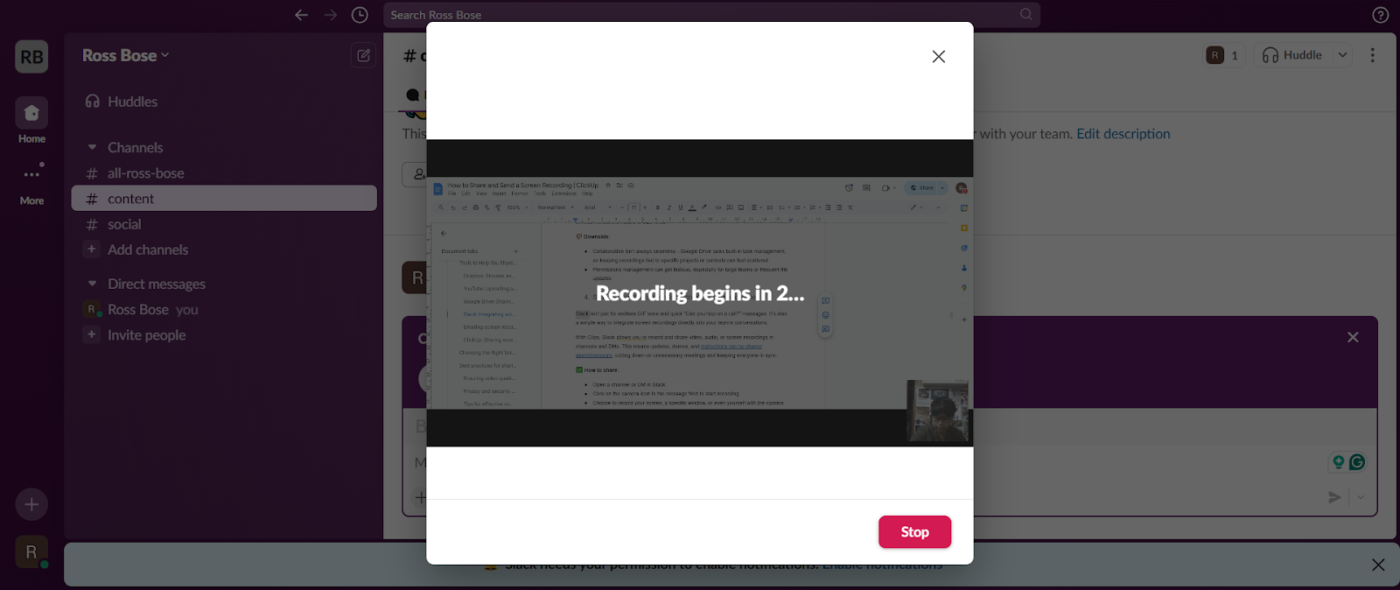
Slack không chỉ dành cho những cuộc chiến GIF bất tận và những tin nhắn nhanh "Bạn có thể gọi cho tôi không?". Đây còn là một cách đơn giản để tích hợp bản ghi màn hình trực tiếp vào các cuộc hội thoại của nhóm bạn.
Với Slack Clips, bạn có thể ghi lại và chia sẻ video, âm thanh hoặc bản ghi màn hình trong các kênh và tin nhắn trực tiếp. Điều này có nghĩa là các bản cập nhật, bản demo và video có thể được truyền đạt một cách không đồng bộ, giảm bớt các cuộc họp không cần thiết và giữ cho mọi người đồng bộ.
📌 Cách chia sẻ:
- Mở kênh hoặc DM trong Slack
- Nhấp vào biểu tượng máy ảnh trong trường tin nhắn để bắt đầu ghi âm
- Chọn ghi lại màn hình, một cửa sổ cụ thể hoặc thậm chí chính bản thân bạn với camera bật
- Thêm các tùy chỉnh tùy chọn như làm mờ nền hoặc chuyển đổi micrô
- Sau khi ghi xong, nhấp vào Dừng ghi và thêm hình thu nhỏ hoặc tin nhắn kèm theo
- Nhấn vào biểu tượng máy bay giấy để chia sẻ bản ghi của bạn ngay lập tức
✅ Ưu điểm của Slack
- Rất phù hợp cho giao tiếp không đồng bộ với tính năng Clips tích hợp để cập nhật nhanh chóng
- Hoàn hảo cho các nhóm làm việc ở các múi giờ khác nhau
⚠️ Nhược điểm của Slack
- Giới hạn 5 phút trên Clips có thể không đủ cho các bản cập nhật hoặc bản demo dài hơn
- Chia sẻ bên ngoài Slack yêu cầu các bước bổ sung, chẳng hạn như tải xuống và tải lên lại
✨ Lý tưởng cho: Các nhóm làm việc ở các múi giờ và lịch trình khác nhau, cần giao tiếp không đồng bộ với bối cảnh phong phú.
5. Gửi email bản ghi màn hình bằng Microsoft Outlook và Gmail
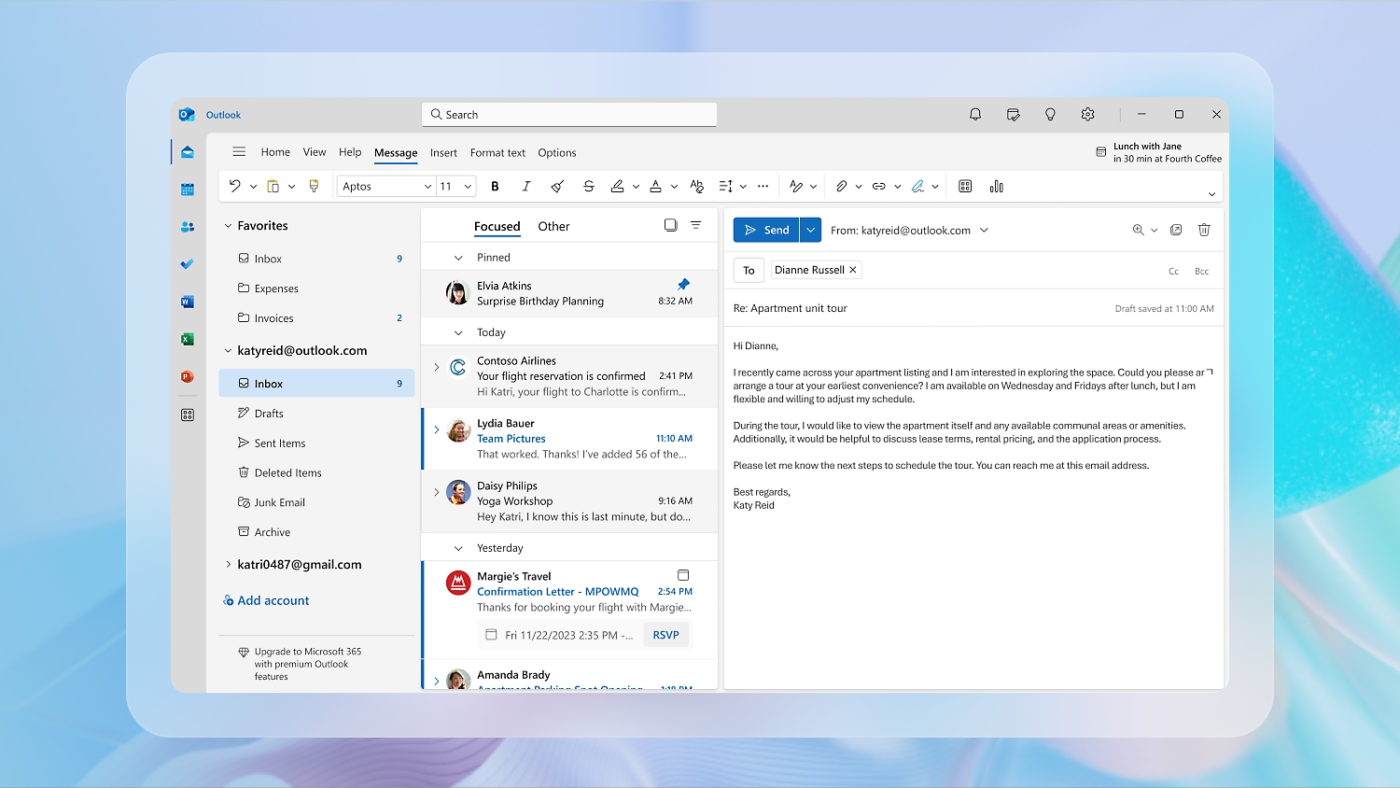
Đúng, chúng tôi đã gặp một số vấn đề với email, nhưng đối với các clip nhỏ hơn, email vẫn là một tùy chọn dễ dàng và đơn giản để chia sẻ tệp.
Ngoài ra, email cho phép bạn lưu giữ các tin nhắn để tham khảo trong tương lai và dễ dàng chuyển tiếp tệp tin cho nhiều người mà không cần giải thích bối cảnh.
📌 Cách chia sẻ:
- Lưu bản ghi màn hình dưới dạng tệp video
- Mở Microsoft Outlook hoặc Gmail và soạn một email mới
- Nhấp vào biểu tượng kẹp giấy để đính kèm tệp video của bạn
- Chọn tệp từ máy tính của bạn và nhấn Gửi
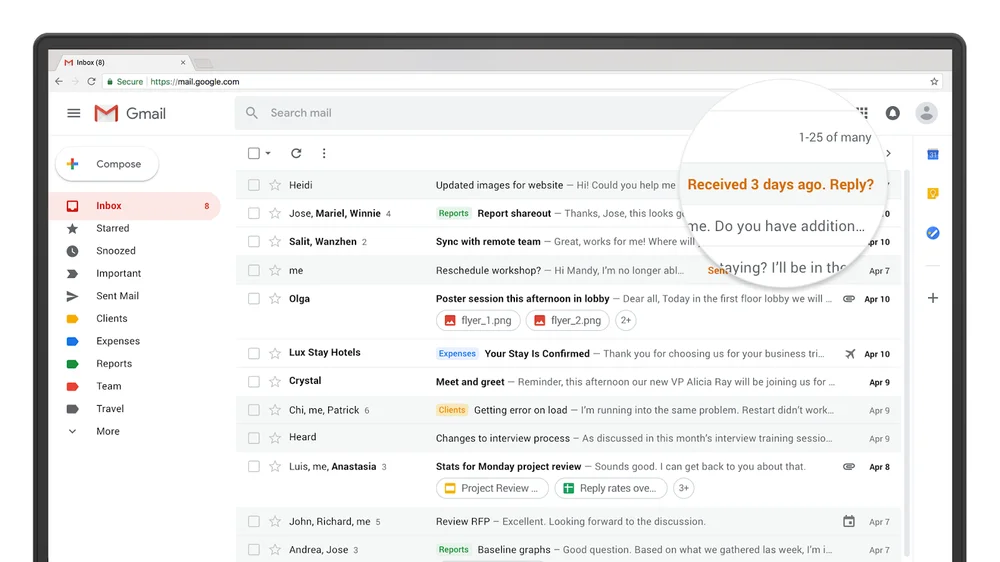
✅ Ưu điểm của việc gửi email bản ghi màn hình:
- Thuận tiện để chia sẻ nhanh các bản ghi màn hình nhỏ hơn
- Lưu giữ dấu vết email để dễ dàng tham khảo và chuyển tiếp
- Đơn giản và quen thuộc với hầu hết người dùng
⚠️ Nhược điểm của việc gửi email bản ghi màn hình:
- Giới hạn kích thước tệp (20MB cho Outlook, 25MB cho Gmail) hạn chế chia sẻ video có kích thước lớn hơn
- Không có tính năng cộng tác tích hợp, cần công cụ bổ sung để phản hồi và cập nhật
✨ Lý tưởng cho: Cá nhân hoặc nhóm chia sẻ bản ghi màn hình nhỏ (dưới 25MB) cần phương pháp nhanh chóng, đơn giản để truyền tải tệp tin đồng thời duy trì dấu vết email rõ ràng để tham khảo trong tương lai.
6. ClickUp: Chia sẻ bản ghi màn hình trực tiếp để dễ dàng hợp tác
Hãy nghĩ về ClickUp như một công cụ quản lý công việc và ghi lại màn hình với sự kết hợp mạnh mẽ nhất. Chúng tôi đã thảo luận về ClickUp Clips, vì vậy bạn đã biết rằng đây là công cụ tuyệt vời để chia sẻ video. Quên việc gõ hướng dẫn từng bước dài dòng đi, chỉ cần ghi lại, chia sẻ và để nhóm của bạn theo kịp theo tốc độ của họ.
🧠 Bạn có biết: Theo một cuộc khảo sát với hơn 2.000 công ty, 74% giảng viên kết hợp video học tập vào chương trình đào tạo của họ, cho thấy sự phụ thuộc ngày càng tăng vào nội dung trực quan để giáo dục hiệu quả.
Tuy nhiên, điểm thực sự nổi bật của ClickUp là khả năng chia sẻ bản ghi màn hình trực tiếp trong Nhiệm vụ ClickUp. Điều này cho phép các nhóm có được thông tin tối đa và hợp tác dễ dàng.
Nói tóm lại, bằng cách nhúng bản ghi vào công việc, các nhóm có thể truy cập tất cả bối cảnh họ cần mà không cần chuyển đổi giữa các công cụ hoặc tìm kiếm các liên kết.
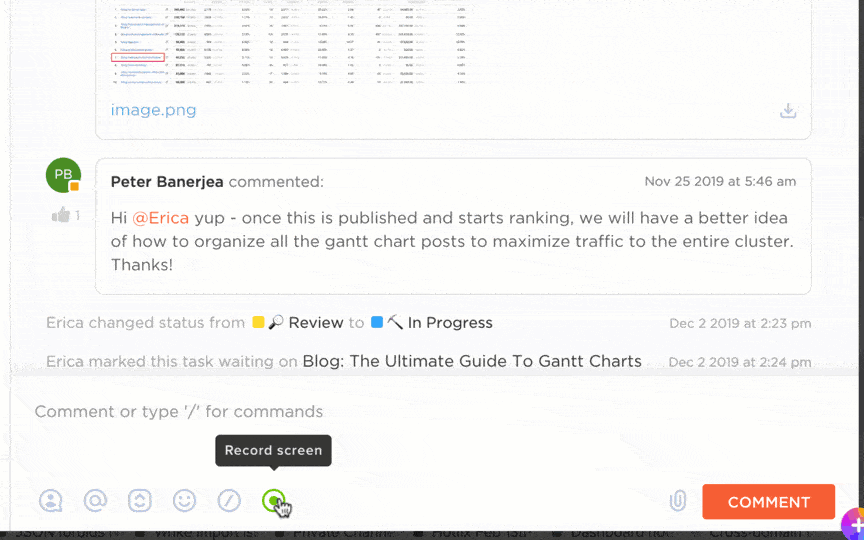
💡 Mẹo chuyên nghiệp: Cần cung cấp phản hồi? Các bình luận trên video được liên kết với dòng thời gian, đảm bảo mọi người đều hiểu rõ vấn đề. Với Clips Hub, bạn có thể sắp xếp, tìm kiếm và phân loại tất cả video của mình ở một nơi, loại bỏ nhu cầu gửi email liên tục.
Điểm nổi bật nhất là ClickUp Chat. Tính năng này thêm một lớp linh hoạt khi chia sẻ bản ghi màn hình:
- Sử dụng Trò chuyện để chia sẻ bản ghi màn hình trong Danh sách công việc, Thư mục hoặc Không gian cụ thể, giữ chúng liên kết với các dự án có liên quan
- Thảo luận về bản ghi âm trực tiếp trong Trò chuyện cùng với các công việc, giảm thiểu nhu cầu gửi email theo dõi
- Chuyển đổi giữa trò chuyện và quản lý công việc một cách liền mạch, đảm bảo không có thông tin nào bị mất trong quá trình chuyển đổi
- Điều chỉnh quyền truy cập chia sẻ để kiểm soát ai có thể truy cập bản ghi màn hình, giữ mọi thứ an toàn thay vì sử dụng các nền tảng khác nhau
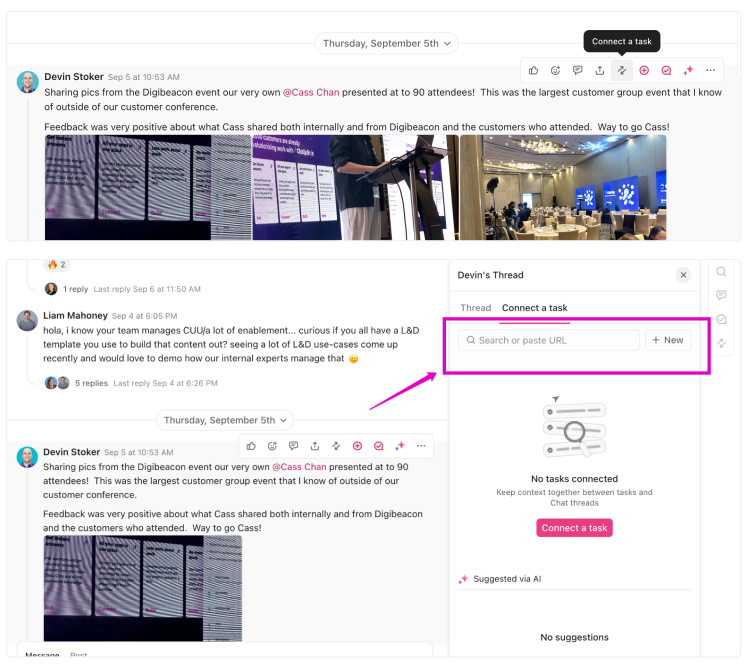
✅ Ưu điểm của ClickUp:
- Kết hợp ghi lại màn hình, chia sẻ và quản lý công việc trong một nền tảng duy nhất
- Cho phép cộng tác liền mạch với các tính năng như bình luận có dấu thời gian, bản ghi chép và nhúng video vào công việc
⚠️ Nhược điểm của ClickUp:
- Các tính năng phong phú có thể khiến người dùng mới cảm thấy choáng ngợp, cần một thời gian để làm quen với hệ thống
✨ Lý tưởng cho: Các nhóm đang tìm kiếm giải pháp tất cả trong một để đơn giản hóa việc ghi lại màn hình, quản lý công việc và hợp tác mà không cần nhiều công cụ.
Đọc thêm: Cách ghi chú từ video như một chuyên gia
Chọn công cụ chia sẻ màn hình phù hợp
Chúng tôi đã thảo luận về một số công cụ, nhưng để lựa chọn công cụ chia sẻ màn hình hoàn hảo, hãy xem xét các yếu tố cơ bản như: dễ sử dụng, khả năng truy cập, bảo mật, tính năng cộng tác và tích hợp với các công cụ quản lý dự án. Dưới đây là phân tích chi tiết về từng yếu tố:
| Công cụ | Dễ sử dụng | Tính khả dụng | Bảo mật | Hợp tác | Tích hợp | Ưu điểm ✅ | Nhược điểm ❌ |
| Dropbox | Dễ sử dụng nhưng giới hạn về khả năng cộng tác | Liên kết công khai cho tệp tin lớn | Quyền truy cập có thể điều chỉnh | Bình luận là cơ bản | Tích hợp cơ bản với các ứng dụng khác | Dễ sử dụng, tạo liên kết có thể chia sẻ dễ dàng, cài đặt bảo mật chắc chắn | Tính năng cộng tác giới hạn, thiếu tích hợp quản lý công việc/dự án |
| YouTube | Dễ dàng tải lên nhưng ít trực quan hơn về bảo mật | Tùy chọn công khai và riêng tư | Thích hợp cho truy cập công khai hoặc riêng tư | Không có trò chuyện nhóm, phản hồi qua bình luận | Không tích hợp quản lý dự án | Tuyệt vời để lưu trữ tệp lớn, lý tưởng để chia sẻ công khai hoặc riêng tư | Không có công cụ hợp tác nhóm, quản lý liên kết có thể tẻ nhạt, không có quy trình làm việc dự án |
| Google Drive | Dễ sử dụng cho chia sẻ cơ bản | Dễ dàng chia sẻ bằng liên kết | Kiểm soát chi tiết | Các tính năng cộng tác cơ bản | Tích hợp dự án giới hạn | Quyền truy cập linh hoạt, thân thiện với người dùng, hỗ trợ cộng tác trên các tệp được chia sẻ | Không có liên kết công việc, thiết lập quyền truy cập có thể trở nên rắc rối |
| Slack | Đơn giản nhưng phù hợp nhất cho sử dụng nội bộ | Yêu cầu nhóm có mặt trong Slack | Tùy chọn bảo mật bên ngoài giới hạn | Phù hợp cho các cuộc thảo luận nội bộ | Thiếu tích hợp với hệ thống công việc | Hoàn hảo cho giao tiếp nội bộ và cập nhật không đồng bộ với Clips | Các clip bị giới hạn trong 5 phút và không có tùy chọn chia sẻ bên ngoài |
| ClickUp | Trực quan, kết hợp ghi âm và quản lý công việc | Liên kết có thể chia sẻ + nhúng trực tiếp vào công việc | Bảo mật và quyền truy cập được tích hợp hoàn toàn | Vòng phản hồi liền mạch với công việc, nhận xét và chú thích có ghi thời gian | Tập trung hóa công việc và quy trình dự án | Kết hợp ghi lại màn hình, chia sẻ và quản lý công việc một cách liền mạch | Cần thời gian để làm quen với tất cả các tính năng nhưng mang lại khả năng hợp tác vượt trội |
🏆 Rõ ràng: ClickUp nổi bật. Điều kỳ diệu của nó nằm ở việc chia sẻ bản ghi màn hình trực tiếp trong các nhiệm vụ, giúp mọi thứ được tổ chức và dễ dàng truy cập cho nhóm của bạn.
Với các tính năng như nhúng video, thêm nhận xét có dấu thời gian và phiên âm bằng ClickUp Brain, việc cộng tác trở nên dễ dàng và quy trình làm việc diễn ra suôn sẻ mà bạn không hề hay biết.
📌 Ví dụ: Hãy tưởng tượng bạn đang đào tạo một thành viên mới trong nhóm làm việc từ xa ở múi giờ khác. Thay vì lên lịch nhiều cuộc gọi, bạn có thể ghi lại hướng dẫn chi tiết về sản phẩm bằng ClickUp Clips.
ClickUp Brain tự động chuyển ghi âm thành văn bản và đánh dấu thời gian cho các điểm chính để dễ tham khảo. Bạn nhúng video vào nhiệm vụ giới thiệu, nơi nhân viên mới có thể đặt câu hỏi trực tiếp trong phần bình luận.
Vòng phản hồi được tập trung — không có email, tin nhắn Slack DM rải rác hay sự nhầm lẫn. Các thành viên mới trong nhóm có thể bắt kịp tiến độ theo tốc độ của riêng mình trong khi những người khác tập trung vào công việc của mình mà không bị gián đoạn.
Các phương pháp hay nhất để chia sẻ bản ghi màn hình
Chia sẻ bản ghi màn hình một cách hiệu quả cần có một chút kế hoạch, đặc biệt nếu bạn muốn video của mình trông đẹp, an toàn và truyền tải thông điệp của bạn một cách rõ ràng.
Dưới đây là một số mẹo để quá trình này diễn ra trơn tru hơn:
Đọc thêm: Quản lý dự án cho sản xuất video
1. Đảm bảo chất lượng và khả năng tương thích của video
Bạn không muốn nhóm của mình phải nheo mắt nhìn văn bản mờ hoặc gặp khó khăn khi mở tệp không hoạt động trên thiết bị của họ. Để giữ cho bản ghi màn hình của bạn rõ nét và dễ truy cập:
- Sử dụng định dạng MP4: Đây là tiêu chuẩn vàng cho khả năng tương thích trên nhiều nền tảng
- Đặt độ phân giải: Chọn 1080p để có chất lượng cao nhất hoặc 720p nếu kích thước tệp nhỏ hơn là quan trọng
- Cân bằng tốc độ bit và kích thước tệp: Quá cao, tệp sẽ rất lớn; quá thấp, chất lượng sẽ kém
- Kiểm tra tốc độ khung hình: 30 fps phù hợp với hầu hết các trường hợp, trừ khi bạn ghi lại nội dung có tốc độ nhanh
- Tối ưu hóa nén: Sử dụng các công cụ giúp thu nhỏ kích thước tệp mà không làm video của bạn trông như được quay vào năm 1995
💡 Mẹo chuyên nghiệp: Luôn kiểm tra tệp trên các thiết bị và nền tảng khác nhau trước khi chia sẻ — không có gì làm giảm năng suất bằng câu "Tôi không mở được tệp này. "
2. Các vấn đề về bảo mật và quyền riêng tư
Một bản ghi màn hình tuyệt vời có thể nhanh chóng trở thành thảm họa nếu nó tiết lộ dữ liệu nhạy cảm. Dưới đây là cách bảo vệ bản thân và nhóm của bạn:
- Làm mờ hoặc pixel hóa: Sử dụng các công cụ chỉnh sửa để ẩn thông tin nhạy cảm như mật khẩu hoặc thông tin cá nhân
- Đóng các tab trình duyệt không cần thiết: Tránh vô tình tiết lộ giỏ hàng chứa đầy các mục đáng ngờ
- Che màn hình: Sử dụng các tính năng của phần mềm để ẩn một phần màn hình của bạn trong khi ghi hình một cách có chọn lọc
- Xin sự đồng ý: Nếu có người xuất hiện trong bản ghi của bạn, hãy thông báo cho họ và xin sự đồng ý của họ trước khi chia sẻ
3. Mẹo để giao tiếp hiệu quả
Một phần quan trọng của bản ghi màn hình chất lượng là kể câu chuyện một cách hiệu quả. Dưới đây là cách để bản ghi của bạn trở nên ấn tượng:
- Giữ cho nội dung ngắn gọn và rõ ràng: Không ai muốn nghe một giải thích dài 20 phút cho một việc có thể hoàn thành trong 2 phút
- Đánh dấu các điểm chính: Sử dụng chú thích hoặc gợi ý bằng lời nói để thu hút sự chú ý vào những điểm quan trọng
- Đa dạng hóa giao tiếp: Sử dụng bản ghi màn hình cùng với trò chuyện, email và cuộc gọi để đảm bảo mọi người đều hiểu rõ vấn đề
Khi nói đến giao tiếp, ClickUp đã nâng nó lên một tầm cao mới bằng cách nhúng bản ghi màn hình trực tiếp vào nhiệm vụ. Bạn có thể gắn thẻ thành viên nhóm để đảm bảo họ được thông báo về các cập nhật hoặc gán nhận xét dưới dạng nhiệm vụ có thể thực hiện được.
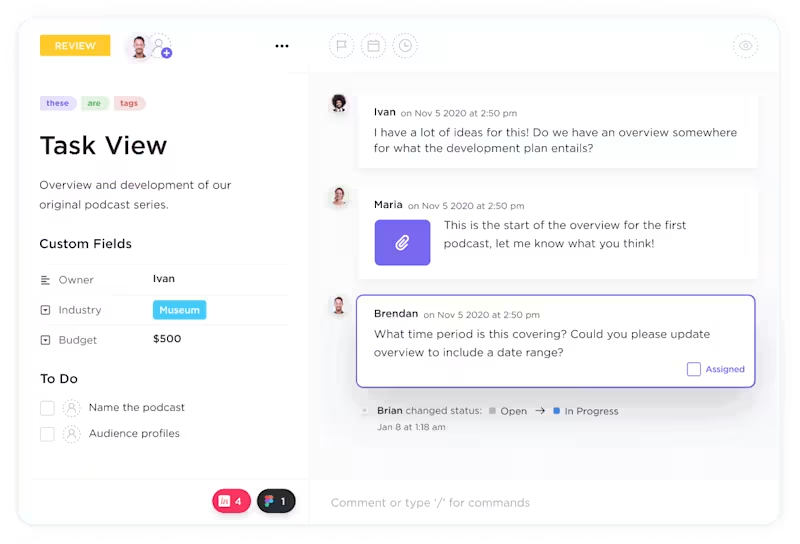
Ví dụ: giả sử bạn đã ghi lại bản demo sản phẩm cho nhóm bán hàng của mình. Bạn tải bản demo lên một nhiệm vụ, đánh dấu thời gian cho các điểm chính để rõ ràng hơn và sử dụng phần bình luận của ClickUp để thu thập phản hồi. Với mọi thứ ở một nơi, sự hợp tác tại nơi làm việc sẽ được cải thiện.
Chia sẻ là quan tâm và ít căng thẳng hơn với ClickUp
Như Carl Sandburg từng nói, "Mọi người đều thông minh hơn bất kỳ ai."
Chuyển giao kiến thức là vũ khí bí mật của mọi tổ chức — vấn đề chỉ là ai sử dụng nó tốt hơn. Ghi lại, tài liệu hóa và chia sẻ các giải pháp, quy trình làm việc hoặc bí quyết vận hành giúp nhóm của bạn bỏ qua các công việc dư thừa và tập trung vào việc đạt được mục tiêu nhanh hơn.
Sự thật là: không thể làm việc chăm chỉ nếu không làm việc thông minh, và ghi lại màn hình là hình ảnh tiêu biểu của việc làm việc thông minh hơn. Chúng cung cấp bằng chứng trực quan về các giải pháp, đơn giản hóa việc chia sẻ kiến thức và tăng năng suất. Nhưng chỉ khi bạn có công cụ phù hợp.
Đó là lý do tại sao bạn nên chọn ClickUp. Với các tính năng như ClickUp Clips, bạn có thể ghi, chia sẻ và nhúng video trực tiếp vào nhiệm vụ một cách liền mạch, trong khi ClickUp Brain chuyển ghi âm của bạn thành văn bản, thêm dấu thời gian và giúp bạn có thể tìm kiếm chúng.
Mọi thứ đều được tập trung, nên nhóm của bạn có thể hợp tác hiệu quả mà không cần chuyển đổi công cụ hay mất bối cảnh.
Kết quả là, thông tin trở nên phổ biến và dễ dàng truy cập bất kể ai tham gia hay rời khỏi.
Tạo tài khoản miễn phí trên ClickUp và xem tại sao chia sẻ bằng công cụ này lại thông minh hơn, nhanh hơn và ít căng thẳng hơn.